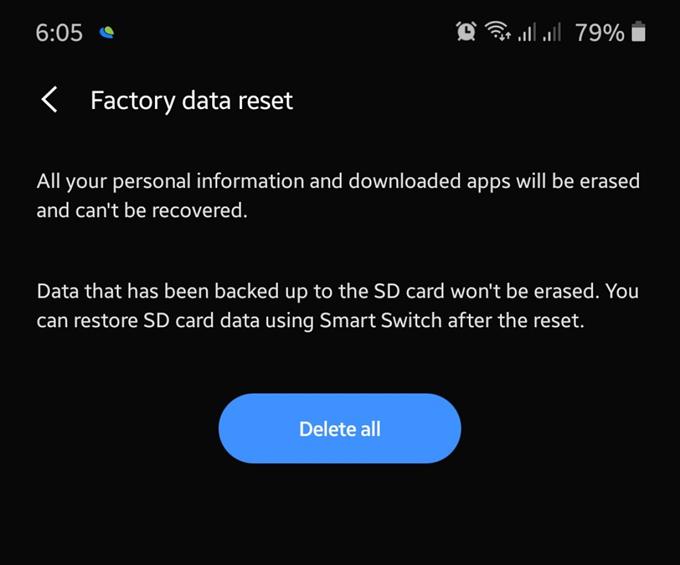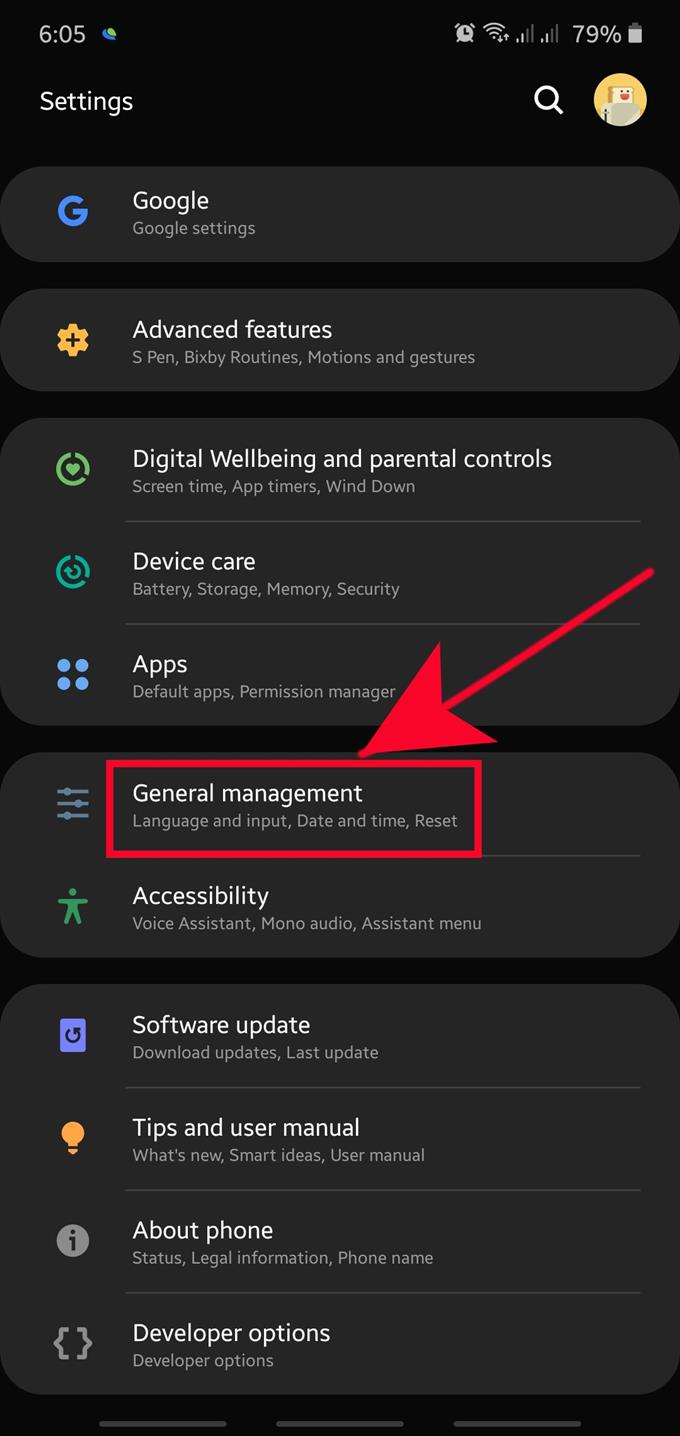La réinitialisation d’usine, également connue sous le nom de réinitialisation principale ou de réinitialisation matérielle, supprime toutes les données utilisateur telles que les applications, les photos, les vidéos, les contacts, les messages, entre autres, dans votre appareil Samsung et ramène les paramètres du logiciel à leurs valeurs par défaut. Lorsque vous effectuez une réinitialisation d’usine, vous essuyez essentiellement l’appareil et reprogrammer son logiciel afin qu’il fonctionne sans les éléments ajoutés tels que vos données, applications et personnalisation. Après avoir réinitialisé votre Samsung, c’est comme configurer à nouveau l’appareil hors de la boîte.
Pourquoi vous souhaitez réinitialiser votre Samsung en usine
Il peut y avoir diverses situations qui peuvent vous obliger à effectuer une réinitialisation d’usine sur votre appareil Samsung. Étant donné que la réinitialisation d’usine est principalement efficace pour résoudre les problèmes liés aux logiciels, vous devrez peut-être le faire si l’appareil semble lent, que les applications prennent du temps à se charger et continuent de planter, ou si une certaine fonctionnalité ne fonctionne pas comme prévu..
En plus de l’utiliser pour résoudre un certain problème, vous devez également réinitialiser votre appareil en usine si vous prévoyez de le vendre ou de le donner à un ami ou un membre de la famille.
Avant de réinitialiser les paramètres d’usine
Avant d’essuyer votre appareil, assurez-vous de créer une sauvegarde de vos données irremplaçables. Nous proposons trois méthodes pour créer une sauvegarde dans Samsung ci-dessous, à vous de choisir celle à utiliser..
Si vous utilisez une carte microSD cryptée, assurez-vous de la décrypter avant la réinitialisation. Ne pas le faire rendra le contenu de votre carte SD illisible, car la clé pour le déchiffrer est liée à la version spécifique du logiciel de votre appareil. Votre nouvelle réinitialisation d’usine Samsung ne sera pas en mesure de générer les clés pour accéder au contenu de votre carte SD ultérieurement.
Assurez-vous également que vous disposez du nom d’utilisateur et du mot de passe corrects pour votre compte Google. Si vous ne disposez pas des informations d’identification de votre compte Google, vous ne pourrez pas accéder à votre appareil après la réinitialisation.
Effectuer une réinitialisation d’usine sur votre Samsung via les paramètres
Vous devez effectuer un certain nombre d’étapes pour nettoyer votre appareil. Suivez les étapes ci-dessous pour commencer une réinitialisation d’usine.
- Ouvrez l’application Paramètres.
Vous devriez trouver l’application Paramètres dans votre Écran d’accueil ou votre Plateau des applications.

- Appuyez sur Gestion générale.
Faites défiler vers le bas et sélectionnez Direction générale.

- Appuyez sur Réinitialiser.
Trouver Réinitialiser et sélectionnez-le.

- Appuyez sur Réinitialisation des données d’usine.

- Appuyez sur le bouton RESET.
Faites défiler vers le bas et sélectionnez le bouton Réinitialiser. Pour rappel, cette procédure effacera toutes vos données personnelles de l’appareil telles que les photos, vidéos, contacts, messages, applications, paramètres de l’appareil et autres. Assurez-vous de les sauvegarder avec Smart Switch, Google Cloud ou Samsung Cloud avant de continuer.

- Entrez votre verrouillage d’écran.
Cela peut être votre code PIN, votre modèle ou votre mot de passe pour déverrouiller l’écran.

- Appuyez sur Supprimer tout.
Cela va confirmer l’action de réinitialisation d’usine. Appuyez sur le bouton pour démarrer l’essuyage de votre appareil.

Lectures suggérées:
- Comment réparer les plantages de l’application audio Samsung après la mise à jour d’Android 10
- Comment forcer la fermeture d’une application sur un appareil Samsung
- Comment supprimer un virus sur Samsung avec le mode sans échec
- Comment identifier la dernière application utilisée pour corriger les annonces contextuelles dans Android